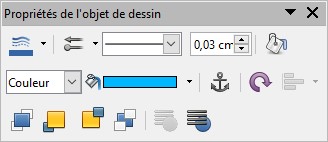Pour insérer un effet typographique dans une feuille de calcul, lancez la commande Fontwork dans le menu Insertion. La boîte de dialogue Galerie Fontwork s’affiche. Sélectionnez un des effets proposés et cliquez sur OK pour l’insérer dans la feuille :
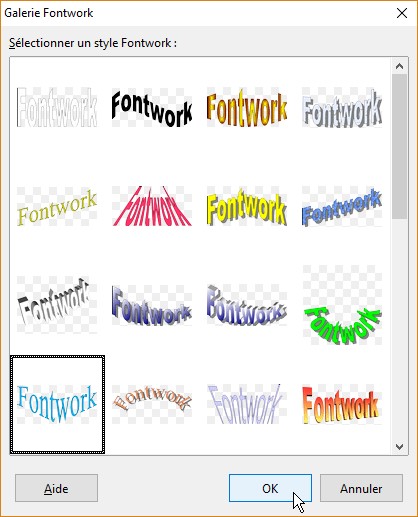
L’effet est inséré dans la feuille de calcul, entouré de poignées de redimensionnement. Utilisez ces poignées pour lui donner la taille voulue :
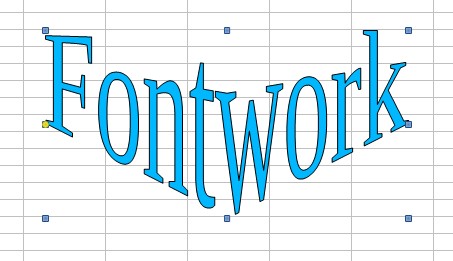
Pour remplacer le texte par défaut (FontWork) par un autre texte quelconque, double-cliquez sur l’effet. Le texte de l’effet s’affiche. Remplacez-le par un autre texte :

Double-cliquez en dehors de l’effet pour prendre en compte le nouveau texte :
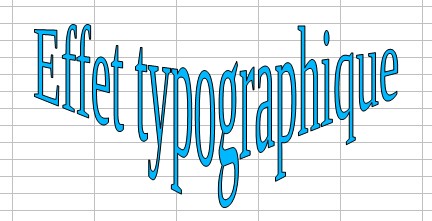
Si les effets proposés par défaut ne vous suffisent pas, vous pouvez les personnaliser en utilisant la barre d’outils Fontwork. Cliquez sur l’effet. Si la barre d’outils Fontwork n’est pas affichée, déroulez le menu Affichage, pointez l’entrée Barres d’outils et cliquez sur Fontwork :

L’icône Forme Fontwork permet d’affecter une autre forme à l’effet typographique :
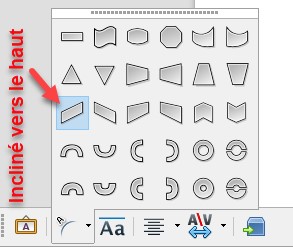
Voici l’allure de l’effet Incliné vers le haut :
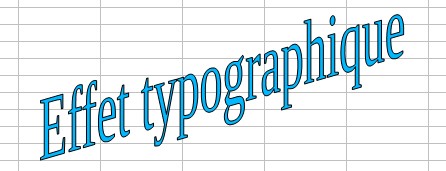
En utilisant les autres icônes de la barre d’outils Fontwork, vous pouvez donner la même hauteur à toutes les lettres, choisir l’alignement du texte, ou encore modifier l’espacement entre les caractères.
Si ces réglages ne vous suffisent pas, vous pouvez utiliser la barre d’outils Propriétés de l’objet de dessin. Pour l’afficher, déroulez le menu Affichage, pointez Barres d’outils et cliquez sur Propriétés de l’objet de dessin. Dans cette barre d’outils, vous pourrez choisir le type, l’épaisseur et la couleur de la bordure des caractères, ainsi que le motif de remplissage de l’effet.